13.配置与系列零件表
solidworks培训课程计划-xp

SolidWorks 培训课程计划(基础培训)主题讲 解 内 容 主要内容 半天/课时基础 SolidWorks 基本功能模块和操作流程、课程案例演示 1课时 用户界面元素及其操作方法、简单零件建模过程、草图草图绘制——基础图元、样条曲线与文字草图编辑——等距、转换实体引用、剪裁、延伸、分断、阵列草图的精确控制——尺寸标注、几何约束草图绘制实例、草图合法性分析、草图失败解决特征建模基础特征——拉伸建模2课时旋转、基准面、拉伸切除 扫描——简单扫描与引导线扫描 圆角、孔、筋拔模、包覆、阵列 简单放样、异型孔向导 抽壳、移动面、动态修改特征、移动/旋转、镜向、缩放建模实例综合(可根据学员工作案例定制)装配体 装配体基础——标准配合、高级配合、机械配合 1课时 零部件阵列、镜像、替换、装配体特征 静态干涉检查与动态干涉检查装配体特征树、爆炸图工程图 工程图基础、建立工程视图——模型视图、标准三视图、2课时剖切图、局部的剖视图、交替位置视图等。
尺寸标注、工程符号 工程图模板定制 多模型工程图和多图纸工程图、交替位置视图、断裂视图工程图配置、装配体工程图、零件序号与材料明细表装配体工程图实例操作(可根据学员工作案例定制)总计 6课时SolidWorks培训课程计划(高级培训)主题讲 解 内 容 主要内容 课时/半天 多实体多实体技术——草图轮廓、实体移动/复制、组合、压凹 2课时 多实体应用案例——局部拔模、实体桥接、设计案例 零件设计 方程式、检查、材质、零件属性 零件设计变更、模型的修改设计系列化——零件配置与系列零件设计表设计重用——库特征、设计库、派生零件关键零件设计及其系列化(可按学员工作案例定制)高级装配旋转动画、爆炸动画、动画与仿真模拟1课时零部件层次、零件参照、关联设计自顶向下设计专题——关联设计、草图驱动装配钣金与焊接钣金操作基础——基体法兰、边线法兰、转折、1课时成形特征、钣金转换焊接操作基础、焊接操作实例焊接件轮廓焊接切割清单总计4课时项目导航(具体细节培训后与客户研究决定)针对一个项目有solidworks技术人员指导完成,熟练应用三维软件进行产品设计,目标全面普及solidworks在公司产品设计中应用。
solidworks的配置
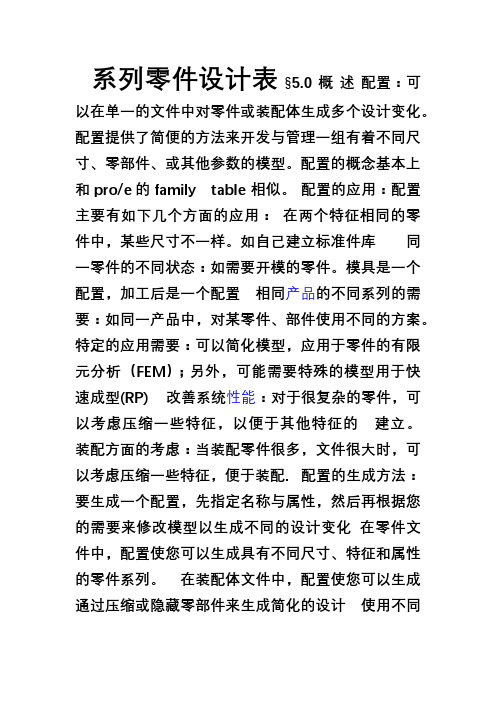
系列零件设计表§5.0 概述配置:可以在单一的文件中对零件或装配体生成多个设计变化。
配置提供了简便的方法来开发与管理一组有着不同尺寸、零部件、或其他参数的模型。
配置的概念基本上和pro/e的family table 相似。
配置的应用:配置主要有如下几个方面的应用:在两个特征相同的零件中,某些尺寸不一样。
如自己建立标准件库同一零件的不同状态:如需要开模的零件。
模具是一个配置,加工后是一个配置相同产品的不同系列的需要:如同一产品中,对某零件、部件使用不同的方案。
特定的应用需要:可以简化模型,应用于零件的有限元分析(FEM);另外,可能需要特殊的模型用于快速成型(RP) 改善系统性能:对于很复杂的零件,可以考虑压缩一些特征,以便于其他特征的建立。
装配方面的考虑:当装配零件很多,文件很大时,可以考虑压缩一些特征,便于装配. 配置的生成方法:要生成一个配置,先指定名称与属性,然后再根据您的需要来修改模型以生成不同的设计变化在零件文件中,配置使您可以生成具有不同尺寸、特征和属性的零件系列。
在装配体文件中,配置使您可以生成通过压缩或隐藏零部件来生成简化的设计使用不同的零部件配置、不同的装配体特征参数或不同的尺寸来生成装配体系列 1.手工生成:2.采用系列零件设计表:配置的有关术语:压缩/解除压缩:不要某特征或不要某零部件(装配中)。
当一个特征或零件不压缩时,系统把它当作不存在来处理,并非真的删除。
设计表:利用设计表来控制系列零件的尺寸值。
同时,可以定义特征的显示状态(压缩/不压缩)使用配置:在零件或装配中可以使用配置,显示不同的配置。
而工程图不可以建立配置,但可以使用零件或装配的不同配置.5.1 手工生成配置-改变尺寸值我们利用下面的零件生成2个配置,简单说明以下制作过程。
单击设计树底部的配置标签:在设计数中右键单击零件名称,选择添加配置,出现添加配置对话框。
分别输入配置名称以及你认为合适的备注内容,点击“确定” 注意此时设计树中的内容。
关于零件属性及材料明细表的定制

关于零件属性及材料明细表的定制对于装配体的工程图,还需要提供材料明细表,SolidWorks本身已提供BOM ( Bill of Material,物料清单)表的标准模板,但该模板却与需求相差较远,故需要改进。
首先将标准模版引人任意一装配工程图,再选中材料明细表(最好先选中需要修改的列)并右键选择插人列功能,就会在Property Manager中出现如图所示的自定义属性的下拉框,在下拉框中选择需要的信息并设置好列宽后,就得到工程图的材料明细表,如图所示。
此时设计人员可以将自定义设置好的BOM模板另存起来,便于下次直接调用。
1、自定义文件属性首先,需要明白这样一个概念:工程图中的“属性变量”。
什么叫“属性变量”?当在工程图中插入文字和注释的时候,有一个图标是“链接到属性”,就是下图中红圈部分或者在注释上点击右键,属性里也可以看到:我们选择这个“链接到属性”,就会出现下面这个对话框:(注意,一般来讲,我们在工程图中所使用的属性都应该来自图中的模型,既.sldprt或.sldasm中定义的内容,所以应该选择“图纸属性中所指定视图中模型”这一项。
只有少数某些属性需要用“当前文件”中的定义,如此工程图“最后保存的时间”)点开它,选择“材料”:这样就插入了一个“属性变量”的文本,如下图:而这个变量是跟随工程图中所引入的模型的属性变化的。
现在我们来建立一个3D模型,选定他的材料为45:然后将这个模型插入到工程图中:看吧,那个“属性变量”的文本就变成了“45”。
2、“属性变量”的应用要实现工程图中的自动明细表,其根本就是“属性变量”的应用。
“属性变量”就是SolidWorks中3D模型与工程图之间的一个“纽带”,使得工程图中不仅是各视图与原模型关联,各种文字及表格也是与原模型相关联的。
而这也是目前的3D 软件的终极目标:所有的设计信息及技术表达全部包含在一个3D图中,而2D的工程图仅仅是辅助,甚至可以不要,仅在需要纸质图纸交流的时候方便、自动的生成。
关于零件属性及材料明细表的定制
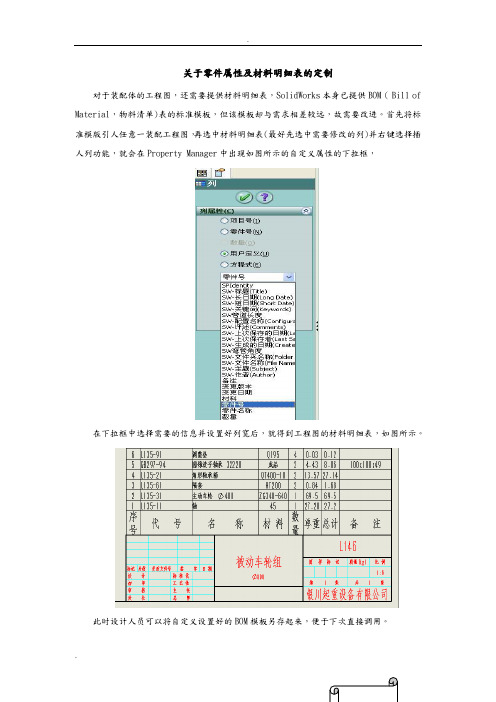
关于零件属性及材料明细表的定制对于装配体的工程图,还需要提供材料明细表,SolidWorks本身已提供BOM ( Bill of Material,物料清单)表的标准模板,但该模板却与需求相差较远,故需要改进。
首先将标准模版引人任意一装配工程图,再选中材料明细表(最好先选中需要修改的列)并右键选择插人列功能,就会在Property Manager中出现如图所示的自定义属性的下拉框,在下拉框中选择需要的信息并设置好列宽后,就得到工程图的材料明细表,如图所示。
此时设计人员可以将自定义设置好的BOM模板另存起来,便于下次直接调用。
1、自定义文件属性首先,需要明白这样一个概念:工程图中的“属性变量”。
什么叫“属性变量”?当在工程图中插入文字和注释的时候,有一个图标是“到属性”,就是下图中红圈部分或者在注释上点击右键,属性里也可以看到:我们选择这个“到属性”,就会出现下面这个对话框:(注意,一般来讲,我们在工程图中所使用的属性都应该来自图中的模型,既.sldprt或.sldasm中定义的容,所以应该选择“图纸属性中所指定视图中模型”这一项。
只有少数某些属性需要用“当前文件”中的定义,如此工程图“最后保存的时间”)点开它,选择“材料”:这样就插入了一个“属性变量”的文本,如下图:而这个变量是跟随工程图中所引入的模型的属性变化的。
现在我们来建立一个3D模型,选定他的材料为45:然后将这个模型插入到工程图中:看吧,那个“属性变量”的文本就变成了“45”。
2、“属性变量”的应用要实现工程图中的自动明细表,其根本就是“属性变量”的应用。
“属性变量”就是SolidWorks中3D模型与工程图之间的一个“纽带”,使得工程图中不仅是各视图与原模型关联,各种文字及表格也是与原模型相关联的。
而这也是目前的3D 软件的终极目标:所有的设计信息及技术表达全部包含在一个3D图中,而2D的工程图仅仅是辅助,甚至可以不要,仅在需要纸质图纸交流的时候方便、自动的生成。
配件图号知识

1. 常用配件图号系统的分类: 常用配件图号系统的分类:
系统 代码 系统名称 系统包含主要零部件
发动机支架、 发动机支架、软垫等
系统常见品种 图号示例
K5-1001025C 发动机后悬置软垫
备注
10 11 12 13 16
发动机系统 燃油供油系 统 排气消声系 统 冷却系统 离合系统
油箱、油门软轴、空滤器、 油箱、油门软轴、空滤器、G38-1101010A 中冷器及各管路等 燃油箱总成 消声器、 消声器、排气制动阀及管 P25-1201010 路等 消声器总成 水箱、 水箱、上下水管等 K12-1301010B 水箱总成
离合器压盘及片、 离合器压盘及片、离合器 P5-1604610 离合器助力器 总泵、 总泵、助力器及管路等
1. 配件图号系统的分类: 配件图号系统的分类:
系统 代码 系统名称 系统包含主要零部件
变速箱总成、 变速箱总成、变速操纵机 构等 等
系统常见品种图 系统常见品种图 号示例
P17-1703230 换档拉杆总成 CA-2201010 传动轴总成 CA-2401010 后桥壳总成 J1-2501010 中桥壳总成 K28-2730110 牵引座固定支座 焊合件
• 目前已投产的新桥总成有: LQ30P19-H005WB(板簧距890)、 LQ30P19-H010WB,LQ30HB-H005WC、 LQ30HB-H010WC, • LQ24K25-G683WB(抬高气室)、 • LQ24K25-G683WC, • LQ24MN-G633W(桥壳板厚20)、 LQ25MN-G633W。 • (多举例说明)
配件基础知识—关于柳汽配件计划依据 • 1、主要以服务管理系统为主,配件营销系统为辅。 • 2、新平台产品发布配件目录。 • 3、配件部整理发布的有关资料:标准装车清 单、总成资料。主要在营销信息网或服务管理系 统配件专栏。
精讲solidworks系列化零件设计(新)

所谓的光辉岁月,并不是以后,闪耀的日子,而是无人问津时,你对梦想的偏执。
第8章系列化零件设计【教学提示】SolidWorks不仅提供了强大的造型功能,而且提供了实用性很好的产品设计系列化功能,包括方程式和数值连接、配置、系列零件设计表、库特征等。
通过方程式和数组连接的方式可以控制特征间的数据关系。
通过配置可以在同一个文件中同时反映产品零件的多种特征构成和尺寸规格。
采用Excel表格建立系列零件设计表方式反映零件的尺寸规格和特征构成,表中的实例将成为零件中的配置。
将建立的特征按照文件库的方式存储,即生成库特征,可以在零件造型中调用。
【教学要求】➢能够利用方程式和数值关联体现设计意图➢熟练掌握手工生成一个零件配置的方法➢掌握建立系列化零件设计表的方法及其高级应用技巧➢理解Solidworks库特征,能够建立、修改和使用库特征8.1 方程式和数值连接绘制草图时,可以利用“中点”、“相等”等几何关系添加相应的尺寸约束,但有时为了更明确设计意图,在草图中利用这些简单的几何关系往往无法实现。
这种情况下,应该使用方程式明确设计意图。
8.1.1 尺寸名称SolidWorks是一个全相关的设计软件,对任何一个尺寸的修改都会影响到如装配、工程图等方面。
因此,在SolidWorks中每个尺寸都有一个特定的名称。
1. 显示尺寸名称同是寒窗苦读,怎愿甘拜下风! 1所谓的光辉岁月,并不是以后,闪耀的日子,而是无人问津时,你对梦想的偏执。
同是寒窗苦读,怎愿甘拜下风! 2选择【工具】︱【选项】命令,出现【系统选项】对话框,单击【常规】选项,选中【显示尺寸名称】复选框,单击【确定】按钮,如图8-1所示。
图8-1 尺寸名称2. 更改尺寸名称(1) 右击“D1”尺寸,在快捷菜单中选择【属性】命令,出现【尺寸属性】对话框,将名称改为“outD ”,单击按钮,如图8-2所示。
图8-2 更改尺寸名称8.1.2 方程式使用方程式可以对任何特征的草图尺寸或参数进行控制。
solidworks教程 术语表(Glossary)

F
面(face).模型或曲面的所选区域(平面与否),模型或曲面带有边界,可帮助定义模型或曲面的形状.例如,矩 形实体有六个面.请参阅曲面. 扣件(fasteners).请参阅智能扣件. 特征(feature).为单个形状,如与其它特征结合则构成零件或装配体.有些特征, 如凸台和切除,则由草图生 成.有些特征, 如抽壳和圆角,修改特征的几何体.然而,不是所有特征都有关联几何体.特征总是列举在 FeatureManager 设计树中.另请参阅曲面,非关联的特征. FeatureManager 设计树(design tree).位于 SolidWorks 窗口左边,提供激活零件,装配体或工程图的大纲视 图. 填充(fill).实体区域剖面线或剖面线.填充也适用于曲面修补. 圆角(fillet).草图内或曲面或实体上的角或边的内部圆形. 套合公差(Fit tolerance).孔和轴之间的公差. 成形工具(forming tool).折弯,伸展或成形钣金的冲模,可以生成一些成形特征,例如窗体,矛状器具,法兰和 筋. 完全定义(fully defined).草图中所有的直线和曲线及其位置由尺寸或几何关系或此两者说明,且不能被移动.完 全定义的草图实体以黑色显示.
B
零件序号(balloon).在装配体中标注零件,通常包括一项目号和数量.在工程图中,项目号与材料明细表(BOM)中 的行数关联.另请参阅成组的零件序号.
/solidworks2006help/Overview/Glossary.htm(第 1/13 页)4/16/2007 1:35:24 PM
C
型腔(cavity).请参阅模具. 中心符号线(center mark).一标记圆或圆弧中心的十字. 中心线(centerline).中心线以双点画线标记草图或工程图中的对称轴. 倒角(chamfer).斜切所选的边线或顶点.您可将倒角应用到草图和特征. 子特征(child).与先前建立的特征相关的从属特征.例如,孔边线上的倒角为父孔的子特征. 单击-单击(click-click).当您绘制草图时,如果您单并 再次单击以定义草图顺序中的下一个点. 单击-拖动(click-drag).当您绘制草图时,如果您单击第一个点并拖动指针,您则位于单击-拖动模式.当您释放指 针时,草图实体被完成.
soildworks的功能配置

SolidWorks的配置功能可以应用于零件、装配体、工程图、管路设计、有限元分析、模拟工艺路线…等很多方面。
因此,熟悉配置的原理及其使用方法,会使我们的工作事半功倍。
◆在零件文档中,配置使您可以生成具有不同尺寸、特征和属性(包括自定义属性)的零件系列。
◆在装配体文档中,配置使您可以生成:①通过压缩零部件的简化设计。
②使用不同的零部件配置、不同的装配体特征参数或不同的尺寸或配置特定的自定义属性的装配体系列。
◆在工程图文档中,您可显示您在零件和装配体文档中所生成的配置的视图。
在SolidWor ks中,用户可利用配置功能在单一的零件和装配体文档内创建零件或装配体的多个变种(即系列零件和装配体族),而其多个个体又可以同时显示在同一总装配体中。
其它同类软件无法在同一装配体中同时显示一个零件的多个个体,其它同类软件也无法创建装配体族。
具体应用表现在: 1.设计中经常需要修改和重复设计,并需要随时考查和预览同一零部件的不同设计方案和设计阶段,或者记录下零部件在不同尺寸时的状态或不同的部件组合方案,而不同的状态和方案又可同时在一张工程图或总装配体内同时显示出来,因而S olidWorks利用配置很好地捕捉了实际设计过程中的修改和变化,满足了各种设计需求。
2.特定的设计过程如钣金折弯的状态和零件的铸造毛坯还是加工后的状态可从单一零件文档中浏览或描述在同一工程图中,其它同类软件只有通过使用派生零件的方法才能实现。
3.图形显示和性能方面,利用配置功能SolidWo rks 可通过隐藏/显示和压缩等手段实现同一部件的不同个体显示在同一总装配体中,而其它同类软件是无法做到的,即在其它同类软件的装配体内,一个部件的所有实例必须是相同的。
这将大大降低显示性能。
4.配置提供了便于创新的结构化平台,帮助工程师扩充功能达到了新的高度。
- 1、下载文档前请自行甄别文档内容的完整性,平台不提供额外的编辑、内容补充、找答案等附加服务。
- 2、"仅部分预览"的文档,不可在线预览部分如存在完整性等问题,可反馈申请退款(可完整预览的文档不适用该条件!)。
- 3、如文档侵犯您的权益,请联系客服反馈,我们会尽快为您处理(人工客服工作时间:9:00-18:30)。
Solidworks 2018
13.1 配置项目
① 修改特征尺寸和公差。 ② 压缩特征、方程式和终止条件。 ③ 指定质量和引力中心。 ④ 使用不同的草图基准面、草图几何关系和外部草图几何关系。 ⑤ 设置单独的面颜色。 ⑥ 控制基体零件的配置。 ⑦ 控制分割零件的配置。 ⑧ 控制草图尺寸的驱动状态。 ⑨ 生成派生配置。 ⑩ 定义配置属性。
Solidworks 2018
Solidworks 2018
13.3 零件设计表
• 13.3.1插入设计表 • 通过SolidWorks软件自动插入设计表 • (1)在零件或者装配体文件中,单击【工具】工具栏中的【设计表】
按钮(或者选择【插入】》【表格】【设计表】菜单命令),弹出 【设计表】属性管理器,如图13-8所示。 • (2)在【源】选项组中,单击【自动生成】单选按钮。根据需要, 设置【编辑控制]和【选项】选项组参数,单击√【确定】按钮,一 个嵌入的工作表出现在图形区域中,并且Excel工具栏会替换s olidWorks工具栏,单元格A1标识工作表为【设计表是为:<模型名称 >】。 • (3)在表格以外的任何地方(在图形区域中)单击鼠标左键以关闭 设计表。
• (3)在表格以外的任何地方(在图形区域中)单击鼠标左键以关闭 设计表。如果弹出设计表生成新配置的确认信息,单击【确定】按钮, 此时配置被更新以反映更改。
Solidworks 2018
13.3.4保存设计表
• 可以直接在SolidWorks软件中保存设计表。 • (1)在包含设计表的文件中,单击【特征管理器设计树】中的【设
• |Step4在【编辑控制】选项组中,选中【允许模型编辑以更新系列零 件设计表】选项,如图13-18所示。
• |step5在【选项】选项组中,勾选【新参数】、【新配置】和【更新 系列零件设计表时警告】选项,如图13-19所示。
Solidworks 2018
• IStep6单击√按钮,工作表出现在绘图区中,而且Excl菜单和工具栏会 替换Solidworks的菜单和工具栏,如图13-20所示。
• IStep7采用同样的方法输入配置“A30”和“A40”的具体参数值,如 图13-15所示。
• Istep8选择【文件】【保存】菜单命令,将【系列零件设计表】表格 保存。
Solidworks 2018
13.4.2插入设计表
• 【绘制步骤】 • Istep 1在SolidWorks软件中,选择【插入】|【表格】|【设计表】菜单
命令,弹出【系列零件设计表】属性管理器,如图13-16所示。 • |Step2在属性管理器的【源】选项组中,选中【来自文件】单选项,
然后单击【浏览】按钮,弹出【打开】对话框,在目录中找到之前创 建的系列零件设计表,如图13-17所示。
Solidworks 2018
• Istep3单击【打开】按钮后,Excel文件的路径就出现在【浏览】按钮 的上面。勾选【链接到文件】选项,将此表格链接到模型。链接的系 列零件设计表可从外部Excel文件读取其所有信息。当系列零件设计表 被链接时,在SolidWorks 以外对表格所做的任何更改将反映在 SolidWorks模型内部的表格中,反之亦然。
• (1)单击【配置管理器】选项卡,切换到配置管理器。 • (2)在所要显示的配置图标上单击鼠标右键,在弹出的菜单中选择
【显示配置】命令(见图13-3)或者双击该配置的图标。 • 此配置成为激活的配置,模型视图立即更新以反映新选择的配置。
Solidworks 2018
13.2.3 编辑配置
• 1.编辑配置 • 激活所需的配置,切换到【特征管理器设计树】。 • (1)在零件文件中,根据需要改变特征的压缩状态或者修改尺寸等。 • (2)在装配体文件中,根据需要改变零部件的压缩状态或者显示状
Solidworks 2018
第13章配置与系列零件表
• 13.1配置项目 • 13.2设置配置 • 13.3零件设计表 • 13.4套筒系列零件范例
Solidworks 2018
第13章配置与系列零件表
• SolidWorks软件提供的配置功能让用户可以在单一的文件中对零件或 装配体生成多个设计变化。配置提供了简便的方法来开发与管理一组 有着不同尺寸、零部件、或其他参数的模型。可以使用系列零件设计 表在 Microsoft Excel 电子表格中生成并管理配置。本章主要介绍配置 项目、配置的设置方法以及零件设计表。
Solidworks 2018
Solidworks 2018
• |Step 4在Solidworks中,双击零件模型后便显示模型的具体尺寸,如 图13-12所示,光标移动到一个尺寸时就会显示该尺寸的参数名称。 例如光标靠近尺寸“8”时,显示它的参数名称为“D1@草图1”。用 同样的方法获取其他两个尺寸的参数名称,故控制该零件模型的尺寸 参数为“Dl@草图1”、“D2@草图1”和“D1@凸台-拉伸1”。
• |Step5在第一行(单元格B1、C1,等)中键入想要控制的参数,即 “D1@草图1”、“D2@草图1”和“D1@凸台-拉伸1”,如图13-13所 示。
Solidworks 2018
Solidworks 2018
• |step6在Excel表格中的B2、C2、D2中输入“A20”配置的具体参数值, 如图13-14所示。
计表】图标,再选择【文件】【另存为】菜单命令,打开【保存设计 表】属性管理器。 • (2)键入文件名称,单击【保存】按钮,设计表保存为Excl文件 (“XLS)。
Solidworks 2018
13.4 范 例
• 本范例以套简为例来说明如何利用系列零件设计表生成配置,采用的 方法是插入外部Excel文件为系列零件设计表。
在弹出的菜单中选择【添加配置】命令,如图13-1所示,弹出【添加 配置】属性管理器,如图13-2所示,键入【配置名称】,并指定新配 置的相关属性,单击【确定】按钮。 • 按照需要,修改模型已生成设计变体,保存该模型。
Solidworks 2018
Solidworks 2018
13.2.2 激活配置
态等。
Solidworks 2018
• 2.编辑配置属性 • 切换到【配置】管理器中,用鼠标右键单击配置名称,在弹出的菜单
中选择【属性】命令,如图134所示,弹出【配置属性】属性管理器, 如图13-5所示。根据需要,设置【配置名称】、【说明】、【备注】 • 等属性,单击【自定义属性】按钮,添加或者修改配置的自定义属性, 设置完成后,单击、√【确定】按钮。
Solidworks 2018
13.4.1 创建表格
• 【绘制步骤】 • |Step 1启动中文版SolidWorks软件,单击【标准】工具栏中的【打开】
按钮,弹出【打开】属性管理器,在配套光盘中选择【第13章/范例 文件/套筒.SLDPRT】,单击【打开】按钮,在图形区域中显示出模型, 如图13-10所示。 • |Step 2运行Microsoft Excel软件,新建一个Microsoft Excel文件,并命 名为“系列零件设计表”。 • |Step3在表格的第一列(单元格A2、A3等)中键入想要生成的配置名 称,保留单元格A1为空白,如图13-11所示。注意名称可以包括数字, 但不能包含正斜线(/)或@字符。
Solidworks 2018
Solidworks 2018
13.2.4 删除配置
• 1.手动删除配置 • (1)在【配置】管理器中激活一个想保留的配置(想要删除的配置
必须处于非激活状态)。 • (2)在想要删除的配置图标上单击鼠标右键,在弹出的菜单中选择
【删除】命令,弹出【确认删除】对话框,确认删除配置的操作,如 图13-6所示,单击【是】按钮,所选配置被删除。
Solidworks 2018
• IStep7单击工作表以外的地方即可关闭该表格。然后弹出一信息提示 框,显示由系列零件设计表所生成的新的配置名称。
• Istep8单击、√【确定】按钮后,在configurationManager中出现了新添 加的3个配置,如图13-21所示。
• Istep9在ConfigurationManager中双击任何金个配置,图形区域中的模 型会显示相应的配置。
Solidworks 2018
Solidworks 2018
13.3.3编辑设计表
• (1)在【特征管理器设计树】中,用鼠标右键单击【设计表】图标, 在弹出的菜单中选择【编辑表格】(或者【在单独窗口中编辑表格】) 命令,则表格会出现在图形区域中。
• (2)根据需要编辑表格。可以改变单元格中的参数值、添加行以容 纳增加的配置,或者添加列以控制所增加的参数等,也可以编辑单元 格的格式,使用Excel功能修改字体、边框等。
• 例如双击配置“A20”,绘图区便显示配置“A20”的尺寸值,如图 13-22所示。
Solidworks 2018
• IStep 10“A30”和“A40”的配置显示如8
谢谢!
Solidworks 2018
13.2 设置配置
• 13.2.1手动生成配置 • 如果手动生成配置,需要先指定其属性,然后修改模型以在新配置中
生成不同的设计变化。 • (1)在零件或者装配体文件中,单击愿【配置管理器】选项卡,切
换到【配置】管理器。 • (2)在【配置】管理器中,用鼠标右键单击零件或者装配体的图标,
Solidworks 2018
• 2.在设计表中删除配置 • (1)在【配置】管理器中激活一个想保留的配置(想要删除的配置
必须处于非激活状态)。 • (2)在【特征管理器设计树】中,用鼠标右键单击【设计表】图标,
在弹出的菜单中选择【编辑表格】命令(或者选择【在单独窗口中编 辑表格】命令),如图13-7所示,工作表会出现在图形区域中(如果 选择【在单独窗口中编辑表格】命令,则工作表会出现在单独的Excel 软件窗口中)。 • (3)在要删除的配置名称旁的编号单元格上单击(这样可以选择整 行),选择【编辑】1【删除】菜单命令,也可以用鼠标右键单击编 号单元格,在弹出的菜单中选择【删除】命令。
